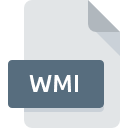
Dateiendung WMI
WorldMate Itinerary Data
-
DeveloperWorldMate Inc.
-
Category
-
Popularität0 ( votes)
Was ist WMI-Datei?
WMI ist eine Dateiendung, die häufig mit WorldMate Itinerary Data -Dateien verknüpft ist. Die Spezifikation WorldMate Itinerary Data wurde von WorldMate Inc. erstellt. Dateien mit der Endung WMI können von Programmen verwendet werden, die für die Plattform Android, Blackberry mobile phones and devices:, iOS vertrieben werden. Das Dateiformat WMI gehört zusammen mit 6033 anderen Dateiformaten zur Kategorie Andere Dateien. Das beliebteste Programm zum Verarbeiten von WMI-Dateien ist WorldMate Gold, Benutzer können jedoch unter 2 verschiedenen Programmen auswählen, die dieses Dateiformat unterstützen. Die Software WorldMate Gold wurde von WorldMate Inc. erstellt. Weitere Informationen zur Software und den WMI-Dateien finden Sie auf der offiziellen Website des Entwicklers.
Programme die die Dateieendung WMI unterstützen
Die folgende Liste enthält Programme, die nach NUMSYSTEMS-Betriebssystemen gruppiert sind und ROZ-Dateien unterstützen. Dateien mit dem Suffix WMI können auf jedes mobile Gerät oder auf jede Systemplattform kopiert werden. Möglicherweise können sie jedoch nicht ordnungsgemäß auf dem Zielsystem geöffnet werden.
Wie soll ich die WMI Datei öffnen?
Es kann viele Gründe geben, warum du Probleme mit der Öffnung von WMI-Dateien auf einem bestimmten System hast. Was wichtig ist, können alle allgemeinen Probleme im Zusammenhang mit Dateien mit der Dateiendung WMI von den Benutzern selbst gelöst werden. Der Prozess ist schnell und erfordert keinen IT-Experten. Im Folgenden finden Sie eine Liste mit Richtlinien, anhand derer Sie dateibezogene Probleme identifizieren und beheben können.
Schritt 1. Holen Sie sich die WorldMate Gold
 Der häufigste Grund für solche Probleme ist das Fehlen geeigneter Anwendungen, die die auf dem System installierten WMI-Dateien unterstützen. Dieses Problem kann durch Herunterladen und Installieren von WorldMate Gold oder einem anderen kompatiblen Programm wie WorldMate for Android, WorldMate Live for BlackBerry behoben werden. Oben auf der Seite befindet sich eine Liste mit allen Programmen, die nach den unterstützten Betriebssystemen gruppiert sind. Wenn Sie das Installationsprogramm WorldMate Gold auf sicherste Weise herunterladen möchten, empfehlen wir Ihnen, die Website WorldMate Inc. zu besuchen und von deren offiziellen Repositorys herunterzuladen.
Der häufigste Grund für solche Probleme ist das Fehlen geeigneter Anwendungen, die die auf dem System installierten WMI-Dateien unterstützen. Dieses Problem kann durch Herunterladen und Installieren von WorldMate Gold oder einem anderen kompatiblen Programm wie WorldMate for Android, WorldMate Live for BlackBerry behoben werden. Oben auf der Seite befindet sich eine Liste mit allen Programmen, die nach den unterstützten Betriebssystemen gruppiert sind. Wenn Sie das Installationsprogramm WorldMate Gold auf sicherste Weise herunterladen möchten, empfehlen wir Ihnen, die Website WorldMate Inc. zu besuchen und von deren offiziellen Repositorys herunterzuladen.
Schritt 2. Überprüfen Sie die Version von WorldMate Gold und aktualisieren Sie sie bei Bedarf
 Wenn auf Ihren Systemen bereits " WorldMate Gold installiert ist und die WMI-Dateien immer noch nicht ordnungsgemäß geöffnet werden, überprüfen Sie, ob Sie über die neueste Version der Software verfügen. Manchmal führen Softwareentwickler neue Formate ein, die bereits zusammen mit neueren Versionen ihrer Anwendungen unterstützt werden. Dies kann eine der Ursachen sein, warum WMI-Dateien nicht mit WorldMate Gold kompatibel sind. Die neueste Version von WorldMate Gold ist abwärtskompatibel und unterstützt Dateiformate, die von älteren Versionen der Software unterstützt werden.
Wenn auf Ihren Systemen bereits " WorldMate Gold installiert ist und die WMI-Dateien immer noch nicht ordnungsgemäß geöffnet werden, überprüfen Sie, ob Sie über die neueste Version der Software verfügen. Manchmal führen Softwareentwickler neue Formate ein, die bereits zusammen mit neueren Versionen ihrer Anwendungen unterstützt werden. Dies kann eine der Ursachen sein, warum WMI-Dateien nicht mit WorldMate Gold kompatibel sind. Die neueste Version von WorldMate Gold ist abwärtskompatibel und unterstützt Dateiformate, die von älteren Versionen der Software unterstützt werden.
Schritt 3. Verknüpfen Sie WorldMate Itinerary Data -Dateien mit WorldMate Gold.
Wenn Sie die neueste Version von WorldMate Gold installiert haben und das Problem weiterhin besteht, wählen Sie sie als Standardprogramm für die Verwaltung von WMI auf Ihrem Gerät aus. Die Methode ist recht einfach und variiert kaum zwischen den Betriebssystemen.

Auswahl der Anwendung erster Wahl in Windows
- Wählen Sie den Eintrag aus dem Dateimenü, auf das Sie durch Klicken mit der rechten Maustaste auf die Datei WMI zugreifen
- Wählen Sie als Nächstes die Option und öffnen Sie dann mit die Liste der verfügbaren Anwendungen
- Der letzte Schritt ist die Auswahl der Option suchen. Geben Sie den Verzeichnispfad zu dem Ordner an, in dem WorldMate Gold installiert ist. Jetzt müssen Sie nur noch Ihre Auswahl bestätigen, indem Sie Immer mit diesem Programm WMI-Dateien öffnen und auf klicken.

Auswahl der Anwendung erster Wahl in Mac OS
- Wählen Sie im Dropdown-Menü, auf das Sie durch Klicken auf die Datei mit der Dateiendung WMI zugreifen, die Option
- Öffnen Sie den Abschnitt indem Sie auf den Namen klicken
- Wählen Sie die entsprechende Software aus und speichern Sie Ihre Einstellungen, indem Sie auf klicken
- Abschließend wird eine Diese Änderung wird auf alle Dateien mit der Dateiendung. WMI angewendet. Die Meldung sollte angezeigt werden. Klicken Sie auf die Schaltfläche , um Ihre Auswahl zu bestätigen.
Schritt 4. Stellen Sie sicher, dass die Datei WMI vollständig und fehlerfrei ist
Sie haben die in den Punkten 1-3 aufgeführten Schritte genau befolgt, aber das Problem ist immer noch vorhanden? Sie sollten überprüfen, ob die Datei eine richtige WMI-Datei ist. Wenn Sie nicht auf die Datei zugreifen können, kann dies verschiedene Ursachen haben.

1. Die WMI ist möglicherweise mit Malware infiziert. Stellen Sie sicher, dass Sie sie mit einem Antivirenprogramm scannen.
Wenn das WMI tatsächlich infiziert ist, blockiert die Malware möglicherweise das Öffnen. Scannen Sie die Datei sofort mit einem Antivirenprogramm oder scannen Sie das gesamte System, um sicherzustellen, dass das gesamte System sicher ist. Wenn die WMI-Datei tatsächlich infiziert ist, befolgen Sie die nachstehenden Anweisungen.
2. Stellen Sie sicher, dass die Struktur der WMI-Datei intakt ist
Wenn Sie die problematische WMI-Datei von einem Dritten erhalten haben, bitten Sie diesen, Ihnen eine weitere Kopie zuzusenden. Die Datei wurde möglicherweise fälschlicherweise kopiert, und die Daten haben ihre Integrität verloren. Dies schließt einen Zugriff auf die Datei aus. Es kann vorkommen, dass der Download der Datei mit der Endung WMI unterbrochen wurde und die Dateidaten fehlerhaft sind. Laden Sie die Datei erneut von derselben Quelle herunter.
3. Überprüfen Sie, ob Ihr Konto über Administratorrechte verfügt
Einige Dateien erfordern erhöhte Zugriffsrechte, um sie zu öffnen. Wechseln Sie zu einem Konto, für das Berechtigungen erforderlich sind, und versuchen Sie erneut, die Datei WorldMate Itinerary Data zu öffnen.
4. Stellen Sie sicher, dass Ihr Gerät die Anforderungen erfüllt, um WorldMate Gold öffnen zu können.
Wenn das System stark ausgelastet ist, kann es möglicherweise nicht mit dem Programm umgehen, das Sie zum Öffnen von Dateien mit der Dateiendung WMI verwenden. In diesem Fall schließen Sie die anderen Anwendungen.
5. Stellen Sie sicher, dass Ihr Betriebssystem und die Treiber auf dem neuesten Stand sind
Das aktuelle System und die aktuellen Treiber machen Ihren Computer nicht nur sicherer, sondern können auch Probleme mit der Datei WorldMate Itinerary Data lösen. Es kann vorkommen, dass die WMI-Dateien mit aktualisierter Software, die einige Systemfehler behebt, ordnungsgemäß funktionieren.
Möchten Sie helfen?
Wenn Sie zusätzliche Informationen bezüglich der Datei WMI besitzen, würden wir sehr dankbar sein, wenn Sie Ihr Wissen mit den Nutzern unseres Service teilen würden. Nutzen Sie das Formular, dass sich hier befindet, und senden Sie uns Ihre Informationen über die Datei WMI.

 Android
Android 
 iOS
iOS 
